Emulacja to fascynująca technologia, która pozwala miłośnikom gier wideo na odkrywanie i cieszenie się klasycznymi tytułami z konsol, które nie są już produkowane. Wśród emulatorów, które cieszą się dużą popularnością, szczególnie na platformie Linux, wyróżnia się Super Nintendo. Choć dostępnych jest wiele emulatorów SNES, Snes9x jest zdecydowanie najlepszym i najłatwiejszym w obsłudze rozwiązaniem na tej platformie. Oferuje przyjazny interfejs graficzny, szereg różnych ustawień, możliwość zapisywania stanów gry, różne opcje renderowania oraz wsparcie dla gamepadów i wielu innych funkcji.
Ważna uwaga: newsblog.pl nie popiera ani nie akceptuje nielegalnego pobierania ani rozpowszechniania plików ROM dla SNES. Jeśli zdecydujesz się zainstalować SNES9x, korzystaj jedynie z legalnie posiadanych ROM-ów, które samodzielnie skopiowałeś na swój komputer.
Instalacja na Ubuntu, Debianie i innych systemach Linux poprzez Flatpak
Chociaż Ubuntu i inne dystrybucje bazujące na Debianie często są w centrum uwagi programistów oprogramowania na Linuxa, obecnie nie ma dostępnej wersji Snes9x dla tych popularnych systemów. Nie ma także dostępnych umów PPA ani samodzielnych repozytoriów oprogramowania Debiana, które mogłyby to zmienić.
W przeszłości mogłoby to stanowić poważny problem, jednak dzięki nowoczesnym, uniwersalnym formatom pakietów Linuxa, fani Snes9x mogą teraz łatwo zainstalować ten emulator, nie zależnie od używanego systemu operacyjnego. Oznacza to, że użytkownicy Ubuntu i Debiana (jak również każdej dystrybucji Linuxa wspierającej Flatpak) mogą cieszyć się tym świetnym emulatorem!
Uwaga: poniższe instrukcje wymagają wcześniejszej konfiguracji Flatpak.
Na początku dodaj repozytorium Flathub do konfiguracji Flatpak. Choć nie jest to konieczne, umożliwi to dostęp do większej ilości oprogramowania w Twojej dystrybucji Linuxa, a także pozwoli na przeglądanie aplikacji z tego repozytorium w oprogramowaniu Gnome i innych miejscach.
sudo flatpak remote-add --if-not-exists flathub https://flathub.org/repo/flathub.flatpakrepo
Gdy repozytorium Flathub jest już dodane, możesz pobrać pakiet Snes9x i zapisać go lokalnie. Warto zauważyć, że możesz zainstalować pakiet bezpośrednio zdalnie, jednak lepiej jest pobrać plik, aby móc go używać później lub zainstalować na innych komputerach.
wget https://flathub.org/repo/appstream/com.snes9x.Snes9x.flatpakref
Teraz przejdź do katalogu Pobrane przy pomocy polecenia CD.
cd ~/Downloads
W folderze Pobrane zainstaluj pakiet Snes9x:
sudo flatpak install com.snes9x.Snes9x.flatpakref
Po zakończeniu instalacji Snes9x będzie gotowy do użycia. Pamiętaj, że w niektórych środowiskach graficznych skrót do programu może nie być widoczny, dopóki się nie wylogujesz i nie zalogujesz ponownie.
Arch Linux
sudo pacman -S snes9x-gtk
Fedora
Na systemie Fedora nie będziesz mógł zainstalować Snes9x od razu po zainstalowaniu systemu, ponieważ Fedora nie oferuje niewolnego oprogramowania. Możesz jednak zainstalować Snes9x poprzez niewolne repozytorium RPM innej firmy. Oto jak to zrobić.
Najpierw odwiedź stronę RPM Fusion i wybierz swoją wersję Fedory. Na dzień pisania tego poradnika, Fedora 24-27 oraz Fedora Rawhide są wspierane.
Pobierz niewolne RPM, a następnie otwórz terminal i użyj polecenia CD, aby przejść do katalogu Pobrane.
cd ~/Downloads
W folderze Pobrane zainstaluj pakiet RPM Fusion, aby aktywować niewolne repozytorium w systemie.
sudo dnf install rpmfusion-nonfree-release-*.noarch.rpm
Kiedy to się powiedzie, możesz przystąpić do instalacji Snes9x:
sudo dnf install snes9x-gtk
OpenSUSE
Użytkownicy OpenSUSE, którzy chcą uruchomić emulator SNES, mogą skorzystać z OpenSUSE Build Service. Aby to zrobić, wejdź na tę stronę, wybierz swoją wersję systemu operacyjnego i kliknij przycisk „Instalacja jednym kliknięciem”, aby rozpocząć proces instalacji.
Jak grać w gry za pomocą Snes9x
Aby rozpocząć grę w Snes9x, musisz załadować plik ROM do aplikacji. W tym celu umieść ROM na swoim komputerze, a następnie uruchom Snes9x. Kliknij „Plik”, a następnie wybierz „Otwórz obraz ROM”. W oknie dialogowym przeglądarki plików zlokalizuj plik ROM i wybierz „otwórz”.

Po otwarciu plików Snes9x automatycznie załaduje ROM.
Uwaga: aby włączyć tryb pełnoekranowy, przejdź do menu „Widok” i wybierz „Pełny ekran”. Aby wyjść, naciśnij klawisz ESC na klawiaturze.
Obsługa gamepadów
Aplikacja Snes9x bezproblemowo współpracuje z gamepadami. Nie są wymagane dodatkowe sterowniki. Po prostu podłącz swój ulubiony kontroler do komputera, a jeśli działa w systemie Linux, będzie również działał z emulatorem.
Aby skonfigurować kontroler, kliknij „Opcje”, a następnie wybierz „Preferencje”.
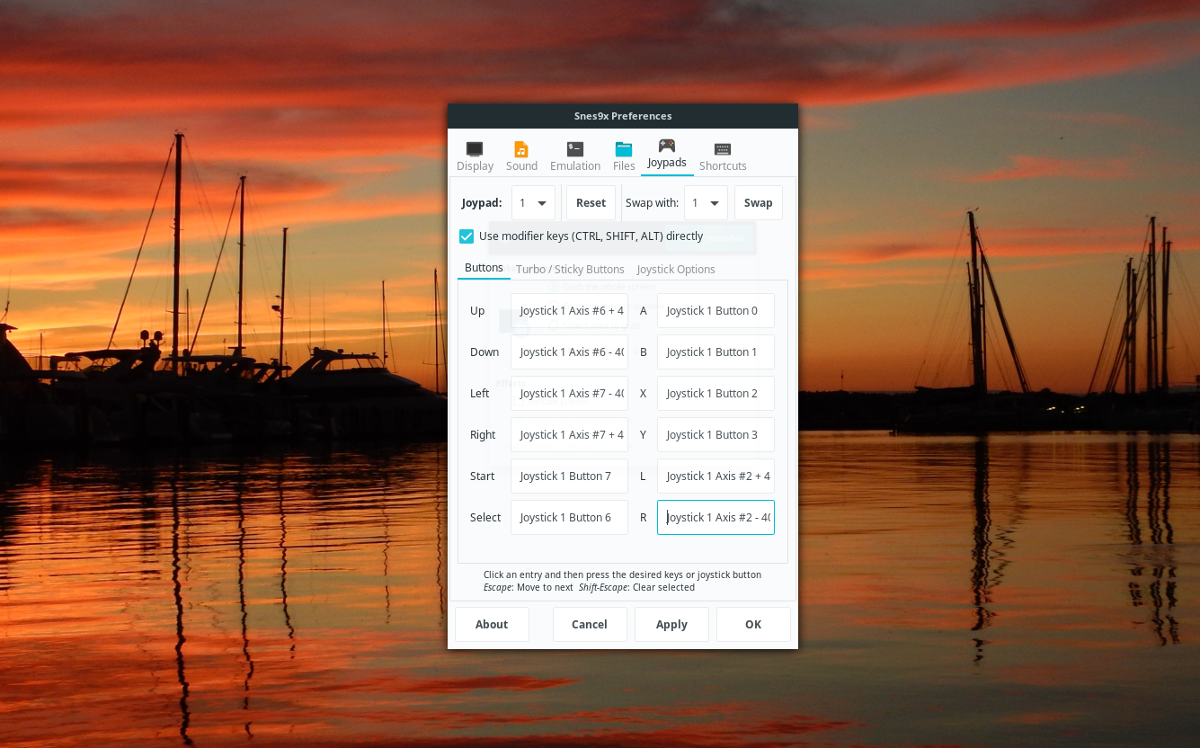
W ustawieniach preferencji kliknij ikonę kontrolera, a obok niej wybierz „Joypads”, aby rozpocząć konfigurację kontrolera. Kliknij „W GÓRĘ” myszką, a następnie naciśnij przycisk, który chcesz przypisać jako „GÓRA” na kontrolerze.
Od tego momentu Snes9x przypisze wszystkie kontrolki, jedna po drugiej. Po zakończeniu kliknij „Zastosuj”.
Zapisywanie stanu gry
Chcesz zapisać postęp w grze? Oto jak to zrobić w emulatorze. Najpierw wyjdź z trybu pełnoekranowego (jeśli go używasz), naciskając ESC. Następnie kliknij „Plik”, a następnie wybierz „Zapisz stan”. Wybierz slot, w którym chcesz zapisać grę.
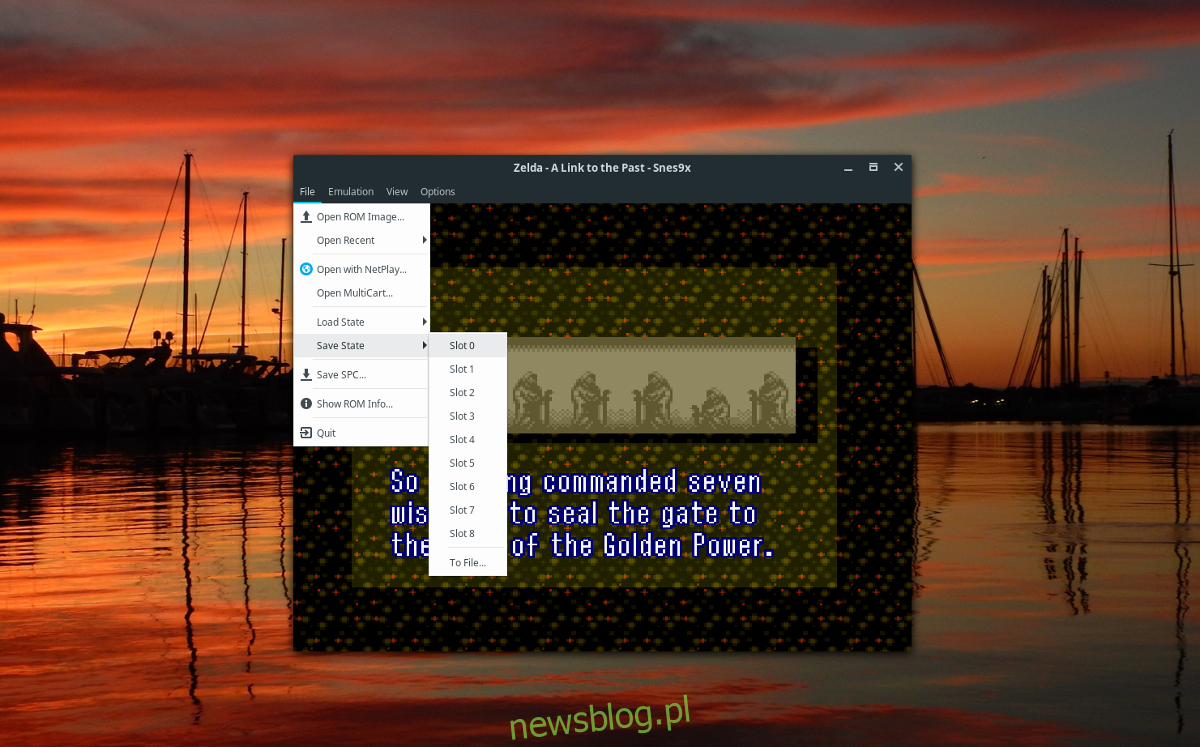
Aby wczytać zapisany stan, powtórz ten sam proces, wybierając „Załaduj stan” zamiast „Zapisz stan”.
newsblog.pl
Maciej – redaktor, pasjonat technologii i samozwańczy pogromca błędów w systemie Windows. Zna Linuxa lepiej niż własną lodówkę, a kawa to jego główne źródło zasilania. Pisze, testuje, naprawia – i czasem nawet wyłącza i włącza ponownie. W wolnych chwilach udaje, że odpoczywa, ale i tak kończy z laptopem na kolanach.